Déverrouiller votre Mac et approuver des tâches avec l’Apple Watch
Lorsque vous portez votre Apple Watch, vous pouvez l’utiliser pour déverrouiller automatiquement votre Mac Pro et approuver des tâches d’authentification, comme la saisie de mots de passe, le déverrouillage de notes et de préférences, et l’autorisation d’installations, sans avoir à saisir de mot de passe. Ces fonctionnalités utilisent un chiffrement puissant pour établir des communications sécurisées entre votre Apple Watch et votre Mac Pro.
Pour utiliser les fonctionnalités Déverrouillage automatique et Approuver avec l’Apple Watch :
Connectez-vous sur votre Mac et votre Apple Watch à l’aide du même identifiant Apple.
Vérifiez que votre Apple Watch est déverrouillée et exécute watchOS 3 ou ultérieur pour déverrouiller automatiquement votre Mac. L’approbation des demandes d’authentification requiert watchOS 6 ou ultérieur.
Activez l’identification à deux facteurs (voir ci-après).
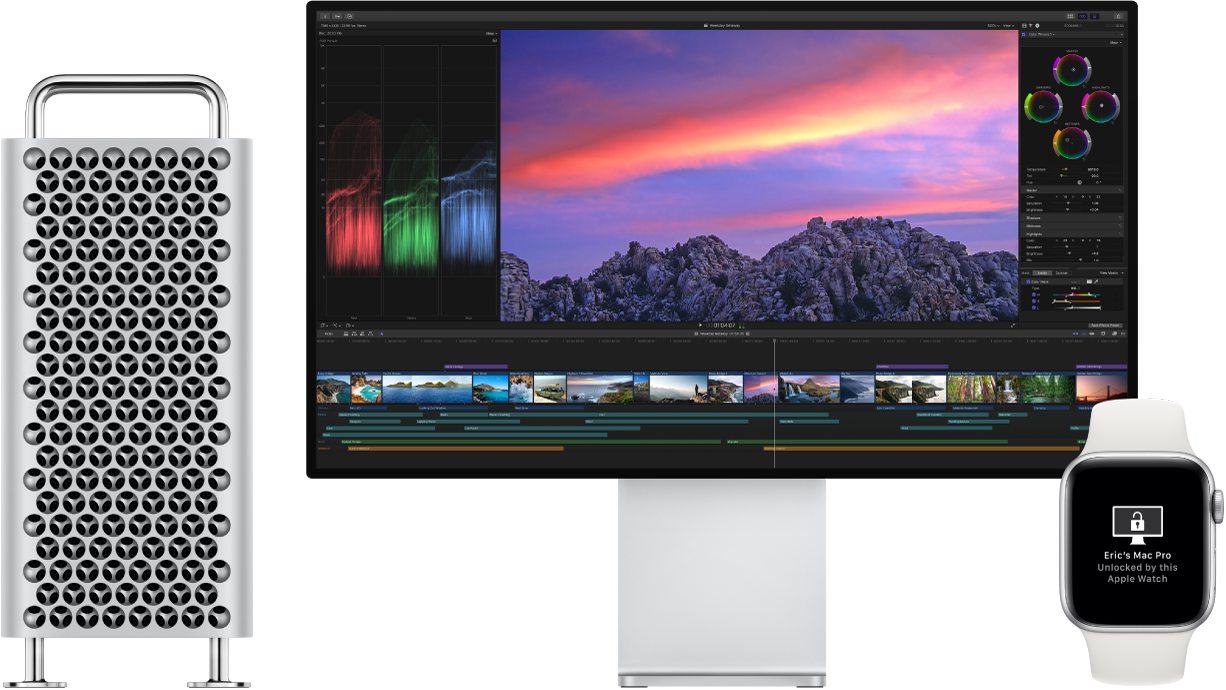
Configurez l’identification à deux facteurs pour votre identifiant Apple. Pour activer l’identification à deux facteurs, accédez au menu Pomme ![]() > Préférences Système > Identifiant Apple > Mot de passe et sécurité, puis sélectionnez « Configurer l’identification à deux facteurs ».
> Préférences Système > Identifiant Apple > Mot de passe et sécurité, puis sélectionnez « Configurer l’identification à deux facteurs ».
Veillez à ce que l’option “Désactiver la connexion automatique“ soit sélectionnée. Vous ne verrez pas cette option si vous utilisez FileVault, mais vous pouvez toujours utiliser les fonctions « Déverrouillage automatique » et « Approuver avec l’Apple Watch ». Pour en savoir plus à propos de FileVault, consultez la rubrique Chiffrer les données de votre Mac avec FileVault du guide d’utilisation de macOS.
Configurez le déverrouillage automatique. Connectez-vous sur tous vos appareils avec le même identifiant Apple, puis ouvrez Préférences Système sur votre Mac Pro. Si watchOS 6 est installé sur votre Apple Watch, cliquez sur « Sécurité et confidentialité », puis cliquez sur Général et sélectionnez « Utiliser votre Apple Watch pour déverrouiller des apps et votre Mac ». Si watchOS 3 à 5 est installé sur votre Apple Watch, sélectionnez « Autoriser votre Apple Watch à déverrouiller votre Mac ». Vous ne pouvez pas autoriser des tâches d’authentification, sauf si vous disposez de watchOS 6 ou ultérieur.
Remarque : ces fonctionnalités fonctionnent uniquement lorsque votre Apple Watch est authentifiée avec un code. Vous devez authentifier votre Apple Watch chaque fois que vous la mettez, aucune étape supplémentaire n’est nécessaire une fois que vous avez saisi votre code.
Sautez l’étape d’identification. Dirigez-vous vers votre Mac Pro en veille alors que vous portez votre Apple Watch authentifiée à votre poignet, et appuyez sur une touche pour réactiver votre Mac. L’Apple Watch déverrouille votre Mac et vous pouvez vous mettre au travail immédiatement.
Approuvez avec l’Apple Watch. Si un mot de passe vous est demandé, appuyez deux fois sur le bouton latéral de votre Apple Watch pour authentifier votre mot de passe sur votre Mac. Vous pouvez afficher vos mots de passe dans Safari, approuver des installations d’apps, déverrouiller une note verrouillée et plus encore (requiert watchOS 6).
En savoir plus. Consultez la rubrique Déverrouiller le Mac et approuver des demandes avec l’Apple Watch du guide d'utilisation de macOS.
